教程:Reaper/沙盒
更多语言
更多操作
草稿
Copy & Pasting
Click on the "COPY TO CLIPBOARD" button, to copy the following text: 测试可以复制的文本
采样器
好像是reasampler 5000什么来着(回头再改) ←ReaSamplOmatic5000
- 可以导入采样音频
- 可以调整 初始衰减,持续时间,释放时间等内容
- 可以调整音调,推荐12平均律
- 可以调整布局(midi哪些键触发),可以干两件事
- 全键盘乐器
- 鼓组
项目保存
- 是否建立文件夹之类的繁琐的小事情
64号通道(延音器)
如题,会画那个函数就
行了
旧版教程
本页面介绍了REAPER的基础操作以及一些技巧心得。包括常用的快捷键、效果器以及一些主要的操作流程。
基础操作
reaper最大的特点可能就是软件能够适应用户的操作,几乎所有的快捷键都可以自定义。在Action list 中可以自定义所有的快捷键(绑定外置控制台的旋钮或推子也在这里)。
常用快捷键
如下是一些常用的快捷键,推荐自定义视图操作是因为我忘了默认是什么了(
| 类别 | 操作 | 对应英文描述 | 对应按键 |
|---|---|---|---|
| 非自定义操作(? | 画笔工具(绘制midi块) | 无 | Ctrl + 鼠标左键 |
| 视图 | 横向滚动 | View: Scroll horizontally | Alt + 滚轮 |
| 横向滚动(反相) | View: Scroll horizontally reversed | ||
| 纵向滚动 | View: Scroll vertically | Ctrl + Alt + 滚轮 | |
| 纵向滚动(反相) | View: Scroll vertically reversed | ||
| 横向缩放 | View: Zoom horizontally | 滚轮 | |
| 横向缩放(反相) | View: Zoom horizontally reversed | ||
| 纵向缩放 | View: Zoom vertically | Ctrl + 滚轮 | |
| 纵向缩放(反相) | View: Zoom vertically reversed | ||
| 文件操作 | 保存项目 | File: Save project | Ctrl + S |
| 另存项目为... | File: Save project as... | Ctrl + Alt + S |
一个音MAD项目的基础内容
- 用作参照的原曲
- 乐器(音频采样)
- 混音轨道
Rap 教程
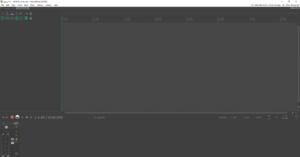
现在,让我们打开Reaper。
望着空空如也的界面,你首先想到的是什么?
你可能会说,"导入原曲?"
好,那么我们就导入一个试试。
> 从外部拖入文件到界面中间有网格的部分,会自动给你创建轨道和/或容纳它的 item。
(导入ruma后)
> 用空格播放和暂停
> 利用鼠标滚轮和鼠标进行缩放、移动视角(请自己找找感觉)
”声音太大,“你这么说。
这时,我们就要进行一些操作了。
> 请看到屏幕底端 MIXER 字样的附近区域
> 标注 1 的区域控制着 1 轨道 在本例中就是图中仅有的那条轨道
>> 利用滑块增大或减小分贝数
请注意绝对不要让滑块左侧电平计上方出现红色方块。那就意味着你爆电平了。这时就要及时减小分贝数。点击那个红色方块重置电平计。
>> M S 分别控制着本轨道的静音和独奏(也就是只有这个轨道发声)
>> FX 下方的小旋扭控制声象(也就是是左声道分贝数大还是右声道分贝数大)
> 在偏左上角的轨道控制栏里,贴图相同的按钮具有相同的功能(其实就是换了个地方摆着)
那么,节拍怎么办呢?其实很简单。
请看你的屏幕偏右下角,是不是有个 BPM / 120 ?

那你就要说了,是不是把它变成曲子的拍每分数就行了? - 不是。
首先,我们得把我们导进来的原曲移除,至于为什么,我们稍后再说。
> 选中物件,敲击(不要太重)键盘上的 delete 键删除它。
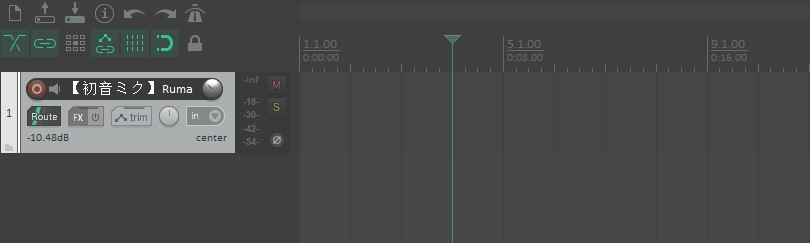
如果看着不顺眼,可以把轨道也移除了。
> 右击轨道控制栏,点 Remove Tracks 移除轨道。
然后,请把注意力转回那个 BPM 框。把鼠标移动至 BPM 字样所在的位置。你会惊讶地发现,那变成了 Tap。
这时,请在后台开一个播放器播放我们选的曲子,随着节奏点按 Tap。(或者使用 BPM Analyzer 辅助检测 BPM - 将读数手动键入数字栏)。
这样, BPM 就测好了 - 我选的曲子是 154(四四拍) 。然后重新拖入文件。
接下来,我们需要给音频文件掐头掐尾、调整起始位置。(毕竟你不是全曲都会做,那太麻烦了。)

请注意操作前先解除自动吸附功能,将窗口左上角小磁铁状的图标熄灭即可。
> 使用鼠标左键,拖动物件的开始处或结尾处以裁时间。
> 选中物件,将 Time Cursor 移动(点一下要到的位置即可)到要分割的地方,按 S 把物件分成两半。
> 鼠标左键拖动物件以四处移动。
我们把全曲的开头设为物件的开始。将开头对准到 2.1.00 处。
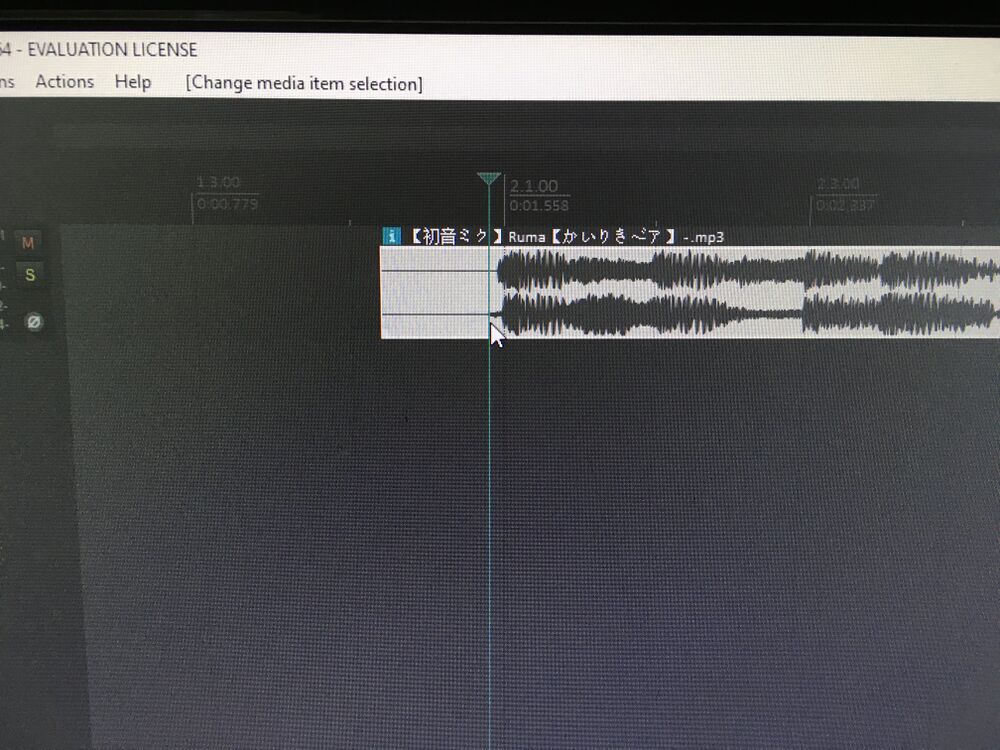
YTPMV 教程
首先要进行一个前期准备,大致包括以下内容:
- 原曲的音频文件,用来进行比对和分析。
- “乐器”采样
- 原曲的MIDI文件(参照用,不能直接套
手调(加减大法)
从文件资源管理器或者REAPER的文件窗口拖至轨道,调整位置,然后调音。
Midi 调音
使用采样器标准化采样音频,然后使用midi信号调用。
其他方法
进阶操作
Action List
FX链
包络(单item)
Stretch Markers
轨道发送与接收
Reaper 自带效果器
您可以帮音MAD维基完善本页面。
Reaper 自带效果器是由 Cockos 制作的VST插件,部分插件在REAPER官网提供免费下载。
- REAPER自带完全版
ReaPitch
ReaComp
这是一个压缩器。
